

Adela D. Louie, 최근 업데이트 : July 7, 2022
원했던 때가 있을 수 있습니다. 비디오를 선명하게 하다 특히 떨리는 손을 사용하여 비디오를 녹화했는데 흐리거나 때로는 어둡게 나온 경우에 특히 그렇습니다. 글쎄, 당신이 그것이 정말로 손실이라고 생각하고 비디오 촬영을 다시 한 번 반복해야한다면, 우리는 당신이 좋아할 무언가가 있습니다. 비디오를 복구하고 항상 계획한 대로 보기 좋게 만들 수 있는 방법이 아직 있습니다. 이 기사에서는 사용할 수 있는 도구와 방법에 대해 설명합니다.
당신이 비디오그래퍼이고 당신의 비디오를 더 명확하게 표현하고 싶거나 비디오를 재미있게 만드십시오. 아직 비디오그래퍼가 되기 시작하는 사람들이 겪는 대부분의 문제는 때때로 사용 중인 카메라에 흐릿하거나 몽환적인 비디오를 만드는 경향이 있는 사전 설정이 있다는 것입니다. 요구 사항이 명확해야 하는 경우 특히 어려울 수 있습니다.
이 기사의 끝에서 몇 가지 기술과 도구와 이를 사용하여 비디오를 선명하게 만드는 단계를 배우게 됩니다. 비디오 제작을 좋아하는 사람일지라도 이러한 사항을 아는 것도 중요하므로 시작하겠습니다.
파트 #1: 내 비디오를 선명하게 하려면 무엇을 사용할 수 있습니까?파트 #2: 전체 요약하기
비디오의 흐릿한 효과에 싫증이 났고 정말로 선명하게 하고 싶다면 개선할 수 있는 몇 가지 도구를 모았습니다. 일부는 무료이고 일부는 온라인이나 인터넷을 통해 액세스할 수 있습니다.
VideoProc Vlogger는 즐길 수 있는 좋은 기능이 많이 포함된 무료 동영상 편집기이므로 동영상을 선명하게 만드는 데 사용할 수 있습니다. 또한 사양이 낮고 Mac 및 Windows 컴퓨터와 호환되는 변형이 있더라도 PC 친화적이라고 합니다.
비디오를 선명하게 하고, 색상을 편집하고, 노이즈를 제거하고, 무료 템플릿도 사용할 수 있습니다. GoPro와 함께 사용할 수도 있습니다. DSLR4K, UHD, HEVC, 스마트폰. 또한 "하드웨어 가속"이라고 하는 전체 수준이 있는지 확인하면서 비디오의 빠른 렌더링을 기대할 수 있습니다. 어떻게 사용하는지 살펴보겠습니다.
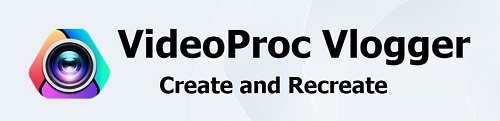
1단계: VideoProc Vlogger를 열고 "새 프로젝트"버튼을 누릅니다.
2단계: 시작하려면 선명하게 하려는 비디오를 추가해야 합니다. "로 이동미디어 라이브러리"하고 동영상을 추가합니다.
3단계: 그러면 다음을 수행할 수 있습니다. 비디오를 드래그 앤 드롭 편집 프로세스를 시작할 수 있도록 타임라인에서 선명하게 하고 싶은 부분.
# 4 단계 : 가볍게 두드리다 비디오 클립을 선택했는지 확인한 다음 "색상"는 도구 모음에 있습니다.
5단계: "갈다" 내의 " 옵션색상 편집기”메뉴.
6단계: 이제 매개변수를 편집하고 조정할 수 있습니다. 서로 분리된 세 가지 컨트롤이 있습니다. 반경, 양, 임계값입니다.
The 양 는 비디오 선명도의 강도로 정의됩니다. 비디오의 어두운 픽셀과 밝은 픽셀의 휘도 수준을 편집하여 할 수 있는 대비를 조정할 수 있는 곳입니다.
반지름, 반면에 선명하게 하려는 비디오 가장자리의 범위를 결정합니다. 선명하게 하는 과정이 완료되었을 때 비디오를 보고 싶은 방식에 따라 달라지는 와이드 테두리의 크기를 결정합니다.
그리고 문지방, 는 설정한 대비 수준에 따라 선명하게 하려는 픽셀의 시작점을 제어하는 것입니다. 임계값에 대한 값이 높으면 대비 수준이 높은 영역이 선명하게 하는 영역이어야 함을 의미합니다.
7단계: 이제 완료되었으므로 비디오 파일 내보내기를 시작할 수 있습니다. "수출” 버튼을 클릭하면 비디오에 적용된 선명 효과를 모두 적용할 수 있습니다.
클리도 온라인에서 찾을 수 있는 도구를 사용하려는 경우 옵션입니다. 아무것도 다운로드할 필요가 없고, 안정적인 인터넷 연결만 준비하면 되며, 여기서 가장 감사해야 할 것은 무료라는 것입니다. 또한 Windows 및 Mac 컴퓨터와 모두 호환되며 강력한 인터넷 연결만 있으면 어디서나 액세스할 수 있습니다. 동영상을 선명하게 하기 위해 Clideo를 사용하는 방법은 다음과 같습니다.
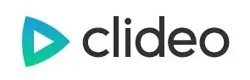
1단계: 처음에는 선명하게 하고 싶은 동영상을 업로드해야 합니다. 수도꼭지 "파일 선택"라고 말한 뒤 흐릿한 영상이 사이트에 올라옵니다.
비디오를 온라인에 저장한 경우 인터페이스 오른쪽에 있는 아래쪽 화살표를 클릭하면 Dropbox 또는 Google 드라이브 계정을 사용하여 비디오를 업로드하려는 경우 옵션이 제공됩니다. .
2단계: 파일을 업로드했는지 확인했으면 이제 비디오 편집기 부분으로 이동할 수 있습니다. 당신은 지금 할 수 있습니다 맞추다 채도, 색상, 밝기, 대비 및 편집하려는 기타 설정. 비디오의 흐릿함을 치료하고 싶다면 밝기와 대비 수준도 편집할 수 있습니다.
편집한 내용에 만족하면 이제 다음을 수행할 수 있습니다. 출력 형식 선택, 휴대폰에서 재생하려면 MP4를 선택해야 합니다.
3단계: 편집한 비디오가 이미 기본 설정에 있는 경우 이제 확인할 수 있습니다. 아직 만족하지 못한 경우 이전 단계로 돌아가서 일부 편집을 수행할 수 있습니다.
이미 완료한 경우 이제 "다운로드" 탭. Google 드라이브 또는 Dropbox 계정에 동영상을 저장하려면 화면에 표시되는 아래쪽 화살표를 탭하세요.
세 번째 도구의 경우 FoneDog 비디오 변환기. 비디오 및 오디오 파일을 편집하는 데 사용되는 사용하기 쉬운 소프트웨어로 많은 파일 형식을 지원하는 동시에 출력 품질이 좋은지 확인합니다. 파일의 품질이 손상되지 않는 초고속 변환을 기대할 수 있습니다. 이 비디오 편집 도구는 Mac 및 Windows 컴퓨터와 호환되며 오디오 및 비디오 파일 편집과 관련하여 신뢰할 수 있는 파트너입니다.
이 FoneDog 비디오 변환기가 우리를 위해 무엇을 할 수 있는지 봅시다.
FoneDog Video Converter를 사용하여 비디오 파일을 변환하는 방법에 대한 단계를 논의해 보겠습니다.

사람들은 또한 읽습니다[해결됨] 10년에 Windows 2022에서 비디오를 회전하는 방법 배우기동영상 크기 조정 방법: 가장 빠르고 쉬운 방법
방법을 찾는 데 도움이 되었기를 바랍니다. 비디오를 선명하게 하다. 이러한 도구는 유용합니다. 좋은 결과를 얻으려면 단계를 하나씩 주의 깊게 따라야 합니다. 결국, 우리 모두는 어떤 형태의 방해나 방해 없이 원하는 비디오를 볼 자격이 있었습니다.
코멘트 남김
Comment
Hot Articles
/
흥미있는둔한
/
단순한어려운
감사합니다! 선택은 다음과 같습니다.
우수한
평가: 4.8 / 5 ( 82 등급)